Créer des événements de calendrier et les gérer sur votre appareil Android a été rendu bien plus cool grâce à ClickCal. On se retrouve souvent pressé en ajoutantun événement sur le pouce, pour finir dans une bataille fastidieuse avec le clavier virtuel. Avec ClickCal, vous pouvez non seulement ajouter des événements simplement en prenant des photos de documents ou de pages Web connexes, etc., mais vous pouvez également enregistrer un fichier audio et l’ajouter à votre événement, évitant ainsi la saisie de descriptions. Lisez la suite pour des captures d'écran et comment utiliser l'application.

ClickCal est un organisateur qui est étonnammentsimple à utiliser, compte tenu en particulier des fonctionnalités disponibles. Une procédure pas à pas de l'application avec quelques captures d'écran vous montrera à quel point cette application peut être réellement productive. Cela peut inciter même les personnes les moins bien organisées à envisager de planifier au moins pour le plaisir, même si ce n’est pas sérieusement.
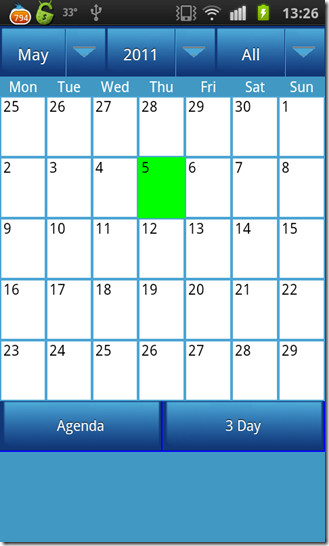
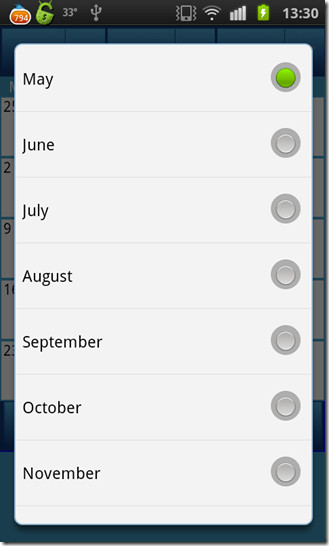
L'application porte des tons de bleu frais avec un calendrierLa première chose que vous verrez lorsque vous lancerez l’application. Vous pouvez parcourir les mois en balayant l'écran à gauche ou à droite, mais si vous souhaitez sauter quelques mois, vous pouvez le faire en appuyant simplement sur le bouton du mois. Une liste des mois s'affichera. Sélectionnez simplement le mois souhaité et l'application passera à ce mois.
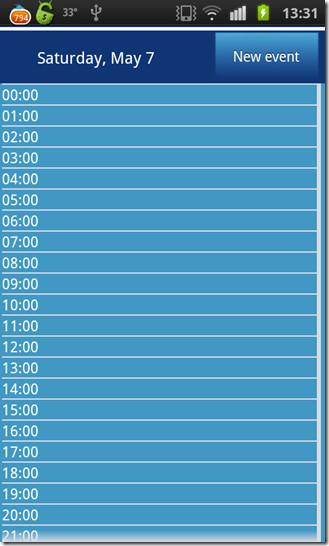
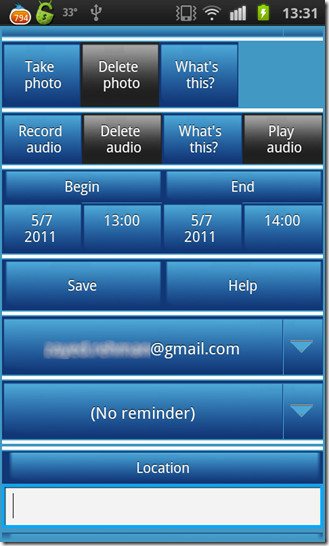
En sélectionnant une date sur le calendrier, vous obtiendrez cette journée répartie sur 24 heures. Dans notre cas, nous n’avions pas encore programmé d’événements, nous avons donc passé toute la journée vide. Frappé le Nouvel évènement bouton pour ajouter un nouvel événement et par conséquent vousêtre amené à la page de configuration de l'événement. Comme mentionné précédemment, l'application vous permet de prendre des photos et d'enregistrer de l'audio à ajouter à votre événement. Alternativement, vous pouvez ajouter un emplacement ou une description si vous le souhaitez via le clavier virtuel.
L'application synchronise tous vos événements avecGoogle Agenda également, mais vous ne pourrez pas accéder aux fichiers audio ni aux images à partir de là. Si vous ne souhaitez pas synchroniser les événements que vous ajoutez dans cette application avec Google Agenda, vous pouvez le spécifier en sélectionnant Mon calendrier à la place de votre compte Gmail lors de l'ajout de l'événement.
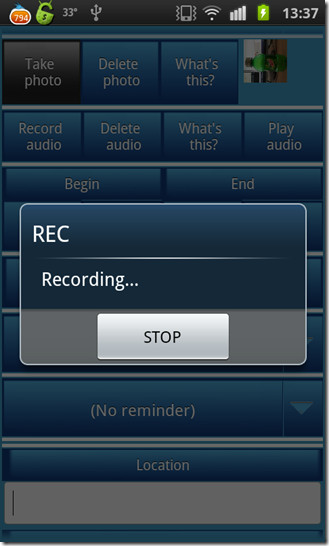
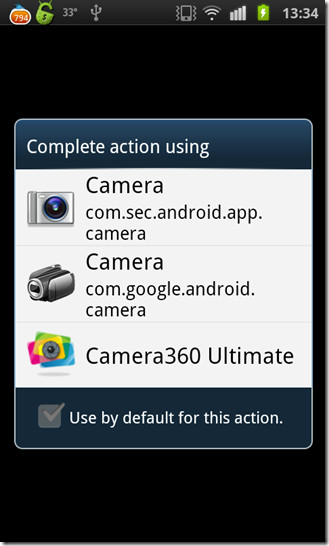
Appuyez simplement sur le Prendre une photo bouton et prendre une photo pour ajouter, ou appuyez sur la Enregistrement audio bouton pour enregistrer votre audio, que vous pouvez également prévisualiser en sélectionnant Lecture audio. Si vous souhaitez supprimer une photo ou un fichier audio, appuyez sur les boutons de suppression correspondants.
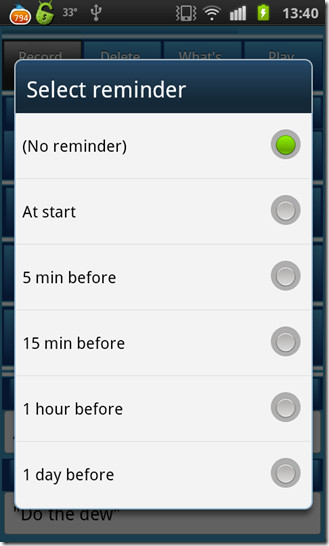
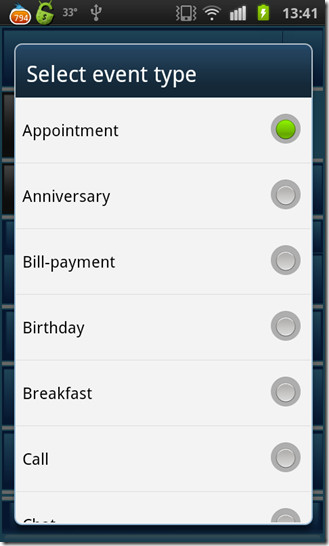
Vous pouvez choisir quand recevoir le rappel ousi vous en avez besoin. De plus, vous pouvez également sélectionner le type d'événement pour vous aider à identifier les types d'événement que vous avez configurés. Une fois que vous avez terminé la configuration d’un événement, appuyez simplement sur le bouton sauver bouton.
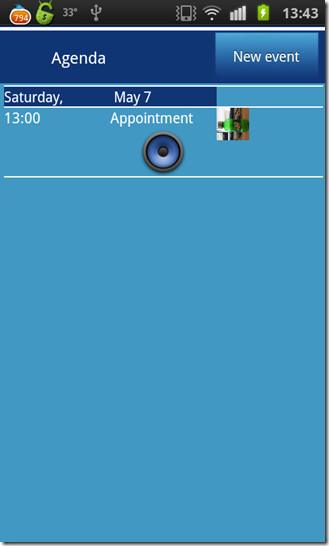
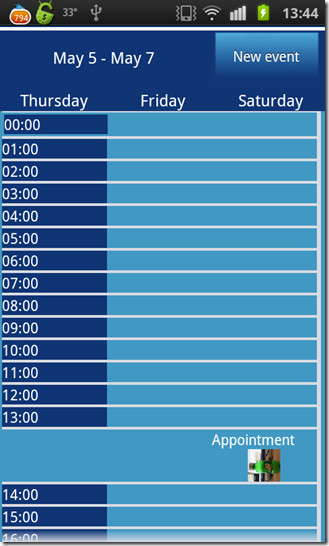
Une fois l'événement sauvegardé, vous serez ramené au calendrier principal. Bien que l’événement puisse être vu sous la date pertinente du mois, vous pouvez appuyer sur le bouton Ordre du jour bouton sur l'écran principal et l'application va vous montrer tous les événements qui sont alignés. Si vous voulez voir vos événements pour les trois prochains jours, appuyez sur le bouton 3 jours bouton et vous verrez quelque chose de similaire à la capture d'écran ci-dessus à droite.
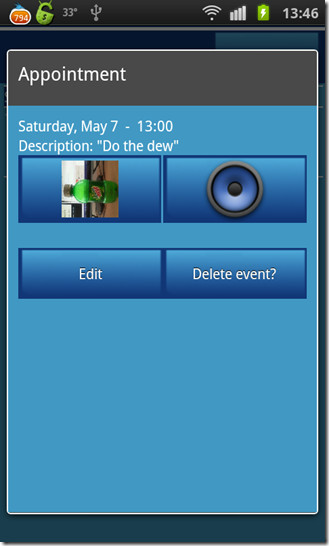
En cliquant sur un événement existant vous mènera à uneécran similaire à celui ci-dessus. Ici, vous avez les options pour supprimer l'événement ou le modifier. Appuyez sur l'icône du haut-parleur pour lire le fichier audio (s'il y en a un de attaché à l'événement) tout en sélectionnant l'image pour afficher la photo prise lors de l'ajout de l'événement. Excusez la promotion Mountain Dew, c’est purement involontaire.
L’application est assez puissante et vous aide à organiser vos événements de manière ordonnée sans trop d’efforts, le meilleur étant que c’est totalement gratuit. Alors allez-y, cette application
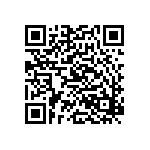
Télécharger ClickCal













commentaires